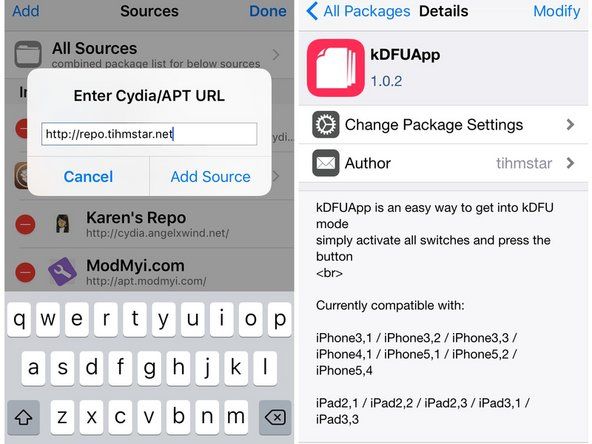Asus F6A-X2 की मरम्मत
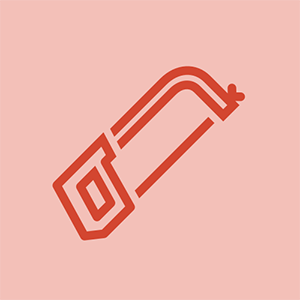
रेप: 1 कि
कैसे एक बाइक रिम को सीधा करने के लिए
पोस्ट किया गया: 05/21/2014
जब मैंने अपना लैपटॉप खरीदा, तो उसमें अद्भुत ध्वनि थी, लेकिन थोड़ी देर के लिए उपयोग करने के बाद, ध्वनि ने काम करना बंद कर दिया। क्या हुआ, और मैं इसे कैसे ठीक करूं?
मुझे यह समस्या थी और सभी उत्तरों को ऑनलाइन करने के बाद ... तब मैं नियंत्रण कक्ष, ध्वनियों में चला गया ... और पाया कि ध्वनि क्रोम के लिए बंद कर दी गई थी ... इसे वापस चालू किया और समस्या को हल किया ... मुझे लगता है एक अद्यतन ने इसे बंद कर दिया क्योंकि यह विंडोज 8 पर अपडेट होने से पहले ठीक से काम कर रहा था
धन्यवाद वर्गो यह मेरे लिए काम किया
चालक और सहायता यात्रा के लिए https://goo.gl/a5YmEg और देखें कि क्या इससे आपको ध्वनि ठीक करने में मदद मिलती है
सोचता है कि यह बहुत मददगार था। मैंने ध्वनि मुद्दे को लगभग तय कर दिया है, लेकिन इससे पहले कि मुझे लगता है कि मुझे ध्वनि सेटिंग्स में कुछ समायोजन करना होगा, इसकी थोड़ी कम है
क्या आप क्रोम सेटिंग्स या कंट्रोल पैनल के बारे में बात कर रहे हैं? मेरा नियंत्रण कक्ष सोचता है कि ध्वनि ठीक है, लेकिन मुझे कुछ भी नहीं सुनाई देता है। मुझे Chrome में कोई ध्वनि सेटिंग नहीं मिली है। वॉल्यूम ऊपर है, सब कुछ पर। कुछ नहीं सुना। मुझे लगता है कि आसुस एक समस्या है ...
14 उत्तर
चुना हुआ घोल
| | रेप: 199 |
यदि ध्वनि ने काम करना बंद कर दिया है तो कुछ युक्तियाँ हैं जिन्हें आप आज़मा सकते हैं।
सबसे पहले, सुनिश्चित करें कि ऑडियो डिवाइस आपके विंडोज 8 पीसी पर सक्षम हैं। आपको टास्कबार पर अधिसूचना क्षेत्र के बगल में वॉल्यूम आइकन से गुजरना होगा और आइकन पर राइट क्लिक करना होगा। इसके अलावा प्लेबैक डिवाइस पर क्लिक करें और गुण मेनू बॉक्स के माध्यम से सक्षम करें।
यदि समस्या ठीक हो गई है तो ठीक है, अन्यथा ऑडियो डिवाइस ड्राइवर्स को अपडेट करें।
यदि आपने अपने विंडोज 8 पीसी पर विंडोज अपडेट के लिए ऑटो इंस्टॉल किया है तो ड्राइवर अपने आप अपडेट हो जाएंगे। अपने विंडोज को अपडेट करने के लिए कभी भी जांचने के बाद अपने विंडोज को माइक्रोसॉफ्ट से आने वाले अपडेट को स्थापित नहीं कर सकते। इस स्थिति में डिवाइस मैनेजर पर जाएं और डिवाइस ड्राइवर को मैन्युअल रूप से धन्यवाद अपडेट करें
मेरे पास प्लेबैक डिवाइस नहीं हैं, मुझे नहीं पता कि शायद आंतरिक स्पीकर क्यों टूटे हैं: (
यह क्रैकिंग के साथ शुरू हुआ और मैंने इसे ठीक करने की कोशिश की लेकिन यह खराब हो गया और अब इसमें कोई आवाज नहीं है
बस अपने ऑडियो ड्राइवर को अनइंस्टॉल करें और फिर से इंस्टॉल करें।
विंडोज 10 के बारे में क्या ???
यह एक समान प्रक्रिया है।
| | रेप: 121 |
साउंड ड्राइवर को अपडेट करें जो मदरबोर्ड को बदलने से पहले मदद करेगा। सॉफ्टवेयर के सभी पुराने संस्करण को हटा दें और ध्वनि चालक को यहां से डाउनलोड करें https: //www.asus.com/support/Download/3 / ... और देखें कि क्या यह काम करता है nd समस्या को ठीक किया गया
एक टन धन्यवाद .. यह बहुत मददगार था और मैंने इसे ठीक कर लिया
महान यह काम करता है .. धन्यवाद
मुझे ड्राइवर को अनइंस्टॉल करना पड़ा और फिर से लोड करना पड़ा। मैंने कई कार्यक्रम भी निकाले। मुझे लगता है कि ड्राइवर भ्रष्ट था। बहुत बहुत धन्यवाद
 | रेप: 670.5k |
केविन यांग, अपने डिवाइस मैनेजर में जांचें और अपने ऑडियो डिवाइस की स्थिति को सत्यापित करें। अपने ड्राइवर को पुनर्स्थापित करें और फिर देखें कि आपको क्या मिलता है। इसके अलावा, कुछ बाहरी स्पीकर संलग्न करें और देखें कि क्या आपके पास अभी भी ध्वनि है।
मैं यह कैसे करूँगा?
सॉल्वड - मैंने समस्या को ठीक किया, ऊपरी-दाएं कोने पर जाएं जहां आप उन 3-लिटिल-डॉट्स को देखते हैं, क्लिक करें और नीचे स्क्रॉल करके 'अधिक टूल्स' पर जाएं, फिर इसके बगल में पॉप-अप में क्लिक करें। किसी भी 'ऑडियो बूस्टर' को हटा दें जिसे आपने व्यक्तिगत रूप से जोड़ा है जिसे आपने खरीदा है। लोअर-राईट हैंड कार्नर पर क्लॉक पर क्लिक करें और अपने साउंड को कम करें, फिर अपने कंप्यूटर पर / बंद करके RELOAD कंप्यूटर पर जाएँ और साउंड वापस नॉर्मल - Yay पर आ जाएगा! :) :) :)
| | रेप: 49 |
हम जानते हैं, कि यह कैसे निराशाजनक हो सकता है, जब ध्वनि asus लैपटॉप पर काम नहीं कर रही है। इसलिए मैं समस्या निवारण के लिए कुछ जानकारी साझा करने जा रहा हूं आसुस लैपटॉप पर ध्वनि की समस्या ।
इससे पहले कि आप किसी भी आगे के विकल्प के लिए जाएंगे, पहले आपको यह सुनिश्चित करने की आवश्यकता है, आपने वॉल्यूम को म्यूट नहीं किया है। क्योंकि अधिकांश समय, हम ध्वनि समस्या का सामना कर रहे हैं, केवल इसलिए कि ध्वनि मौन है,
यदि आपने ध्वनि को म्यूट नहीं किया है, तो आपको ध्वनि ड्राइवर की स्थापना रद्द करने और अपने कंप्यूटर में नवीनतम ध्वनि ड्राइवर स्थापित करने का प्रयास करना चाहिए। आशा है कि यह ठीक काम करने लगेगा।
सॉल्वड - मैंने समस्या को ठीक किया, ऊपरी-दाएं कोने पर जाएं जहां आप उन 3-लिटिल-डॉट्स को देखते हैं, क्लिक करें और नीचे स्क्रॉल करके 'अधिक टूल्स' पर जाएं, फिर इसके बगल में पॉप-अप में क्लिक करें। किसी भी 'ऑडियो बूस्टर' को हटा दें जिसे आपने व्यक्तिगत रूप से जोड़ा है जिसे आपने खरीदा है। लोअर-राईट हैंड कार्नर पर क्लॉक पर क्लिक करें और अपने साउंड को कम करें, फिर अपने कंप्यूटर पर / बंद करके RELOAD कंप्यूटर पर जाएँ और साउंड वापस नॉर्मल - Yay पर आ जाएगा! :) :) :)
| | रेप: २५ |
ज्यादातर मामलों में, लोग सामना करते हैं asus लैपटॉप ध्वनि काम नहीं कर रहा है ड्राइवर की समस्या के कारण समस्या। इसलिए मैं आपको अपने लैपटॉप से मौजूदा साउंड ड्राइवर को अनइंस्टॉल करने का सुझाव दूंगा, और नवीनतम ड्राइवर स्थापित करूंगा।
ऐसा करने के बाद, आपको आवाज़ मिलनी शुरू हो जाएगी।
SOLVED - मैंने समस्या को ठीक किया, ऊपरी-दाएं कोने पर जाएं जहां आप उन 3-लिटिल-डॉट्स को देखते हैं, क्लिक करें और नीचे स्क्रॉल करके 'MORE TOOLS' पर जाएं, फिर उसके बगल में पॉप-अप में EXTENSIONS सेक्शन पर क्लिक करें। किसी भी 'ऑडियो बूस्टर' को हटा दें जिसे आपने व्यक्तिगत रूप से जोड़ा है जिसे आपने खरीदा है। लोअर-राईट हैंड कार्नर पर क्लॉक पर क्लिक करें और अपनी आवाज़ को कम करें, फिर अपने कंप्यूटर को चालू / बंद करके RELOAD कंप्यूटर और साउंड वापस सामान्य - Yay पर आ जाएगा! :) :) :)
| | रेप: 1.1 कि |
यदि आप लैपटॉप से आने वाली ध्वनि नहीं सुनते हैं, तो पहले जांचें कि क्या ध्वनि म्यूट है या लैपटॉप और एप्लिकेशन पर कम है। यदि ऐसा नहीं होता है, तो आपके स्पीकर को उड़ा दिया जा सकता है। जाँचें समस्या निवारण पृष्ठ अधिक जानकारी के लिए।
कैसे iPhone 4 पर पासवर्ड रीसेट करने के लिए
सॉल्वड - मैंने समस्या को ठीक किया, ऊपरी-दाएं कोने पर जाएं जहां आप उन 3-लिटिल-डॉट्स को देखते हैं, क्लिक करें और नीचे स्क्रॉल करके 'अधिक टूल्स' पर जाएं, फिर इसके बगल में पॉप-अप में क्लिक करें। किसी भी 'ऑडियो बूस्टर' को हटा दें जिसे आपने व्यक्तिगत रूप से जोड़ा है जिसे आपने खरीदा है। लोअर-राईट हैंड कार्नर पर क्लॉक पर क्लिक करें और अपने साउंड को कम करें, फिर अपने कंप्यूटर पर / बंद करके RELOAD कंप्यूटर पर जाएँ और साउंड वापस नॉर्मल - Yay पर आ जाएगा! :) :) :)
| | रेप: १३ |
इतने सारे मामलों में, हमने देखा है कि साउंड प्रॉब्लम के साथ लोगों को कई साउंड ड्राइवर उपलब्ध होने के कारण उसमें पीसी की समस्या है। इसलिए मैं आपको ड्राइवर सूची की जांच करने का सुझाव दूंगा। अगर आपको कोई डुप्लीकेट ड्राइवर मिल जाए। कृपया आगे बढ़ें और इसे वहां से तुरंत हटा दें।
आपके द्वारा करने के बाद छुटकारा मिल जाएगा asus लैपटॉप ध्वनि काम नहीं कर रहा है मुसीबत।
| | रेप: 49 |
आपके लैपटॉप में ऑडियो समस्या को ठीक करने के कुछ तरीके यहां दिए गए हैं।
http: //www.ithemesforests.com/how-to-fix ...
सभी सुझावों की कोशिश की ... कोई खुशी नहीं ... शारीरिक रूप से अक्षम और बहुत कम आय ... क्या कोई मुझे एंटीओच, सीए 94509 के पास मरम्मत करने वाले व्यक्ति के पास भेज सकता है जो मेरे घर पर आएगा?
फ़ैक्टरी रीसेट गैलेक्सी s7 बिना पासवर्ड के
| | रेप: १ |
यह मानते हुए कि आपने हेडफ़ोन या बाहरी स्पीकर पर डालने की कोशिश की है और फिर भी काम नहीं कर रहा है, तो विंडोज़ सेवाओं पर जाने की कोशिश करें, फिर विंडोज ऑडियो खोजें, राइट क्लिक करें, उसके बाद 'रिस्टार्ट' चुनें, अन्यथा स्पीकर प्रॉपर्टीज़ पर जाएँ, फिर एन्हांसमेंट चुनें, फिर टिक करें । अंत में डिवाइस मैनेजर के माध्यम से अपने ध्वनि चालक को अक्षम करने का प्रयास करें फिर सक्षम करें।
 | रेप: १ |
एक Realtek MEDIA ड्राइवर विंडो के बाद मेरे आसुस K53SV (विंडोज 7 - 64) पर कोई आवाज़ नहीं आती है - भयानक लाल क्रॉस जहां स्पीकर आइकन होना चाहिए। 3 दिनों के लिए insanely एक समाधान की तलाश में, Realtek ड्राइवरों को पुनर्स्थापित करना, सभी आधिकारिक Asus संस्करणों की कोशिश की, यह भी Realtek से सीधे डाउनलोड किए गए संस्करण।
हॉटकी न तो अब काम कर रहे हैं, एटीके ड्राइवरों पैकेज को फिर से स्थापित किया है, लेकिन या तो काम नहीं किया है (एक्स प्रोग्राम संगतता मोड के तहत 'सी: प्रोग्राम फाइल्स (x86) ASUS ATK पैकेज ATK हॉटकी HControl.exe' चलाकर हल किया है)।
समस्या का वास्तविक समाधान अंत में यहां पाया गया:
https: //windowsreport.com/audio-device-d ...
समाधान विंडोज 10 के लिए है, लेकिन समस्या मेरे विंडोज 7 इंस्टॉलेशन के लिए समान थी: रजिस्ट्री में पर्याप्त अधिकार नहीं
HKEY_LOCAL_MACHINE SOFTWARE Microsoft Windows CurrentVersion MMDevices Audio Render
'उपयोगकर्ता' का पूर्ण नियंत्रण अधिकार दिया, रिबूट और समस्या हल की!
मुझे भी यही समस्या थी। मैंने लैपटॉप को फिर से शुरू नहीं किया था। यह मेरे लिए काम किया।
| | रेप: १ |
यह आपके ध्वनि चालकों या ध्वनि नियंत्रकों के साथ कुछ करने के लिए हो सकता है।
आप उन ड्राइवरों को अनइंस्टॉल करने और पुनः इंस्टॉल करने की कोशिश क्यों नहीं करते हैं और ऑडियो सेटिंग्स की भी जांच करते हैं और वहां चयनित उपकरणों के साथ खेलते हैं।
| | रेप: १ |
मुझे यह समस्या थी और सभी उत्तरों को ऑनलाइन करने के बाद ... तब मैं नियंत्रण कक्ष, ध्वनियों में चला गया ... और पाया कि ध्वनि क्रोम के लिए बंद कर दी गई थी ... इसे वापस चालू किया और समस्या को हल किया ... मुझे लगता है एक अद्यतन ने इसे बंद कर दिया क्योंकि यह विंडोज 8 पर अपडेट होने से पहले ठीक से काम कर रहा था।
धन्यवाद,
| | रेप: १ |
अगर आप भी गुजर रहे हैं asus लैपटॉप ध्वनि काम नहीं कर समस्या , बस नीचे दिए गए निर्देशों का पालन करें।
1. अपने लैपटॉप पर ध्वनि बटन दबाएं, और देखें कि क्या यह किसी प्रकार का शोर कर रहा है।
2. अपने asus लैपटॉप में एक और स्पीकर स्थापित करें, और उसके बाद एक ऑडियो लेट के दृश्य को चलाएं यदि आप कुछ सुन सकते हैं या नहीं।
3. एक बार जब आप इस प्रक्रिया को पूरा कर लेंगे, तो आपको अपने कंप्यूटर में साउंड ड्राइवर को अपडेट करना चाहिए। एक बार जब आप साउंड ड्राइवर को अपडेट कर लेंगे। आपका लैपटॉप ठीक काम करने लगेगा।
4. यदि आप पहले से ही इन निर्देशों का उपयोग कर चुके हैं, लेकिन फिर भी आपके एसस लैपटॉप पर आवाज नहीं आ रही है। मैं आपको ध्वनि चालक की स्थापना रद्द करने और अपने नए संस्करण को स्थापित करने की सलाह दूंगा।
5. आपको लैपटॉप को बंद करने के बारे में सोचना चाहिए, और इसे फिर से चालू करना चाहिए।
6. यदि आपका लैपटॉप अभी भी आपको ऑडियो नहीं देता है, तो आपको इसे रीसेट करने और इसे फिर से कॉन्फ़िगर करने की आवश्यकता है। लेकिन ऐसा करने से पहले, आपको अपनी फ़ाइलों का बैकअप लेना चाहिए।
तो ये आसुस लैपटॉप पर ऑडियो समस्या को ठीक करने के निर्देश हैं। मुझे उम्मीद है कि यह आपके लिए समस्या को ठीक कर देगा।
 | रेप: १ |
मेरा asus लैपटॉप ध्वनि काम नहीं कर रहा है। मैंने पुनः स्थापित करने की स्थापना रद्द करने की कोशिश की .. सब कुछ पुनः आरंभ कर रहा है…। जब बाहरी स्पीकर से जुड़ा हुआ भी कोई आवाज़ नहीं सुनाई देती है… हाल ही में मैं बूस्टर डाउनलोड करता हूँ… .और अब इसे अनइंस्टॉल कर दिया है… .क्योंकि इसकी वजह से? कृपया मेरी मदद करें
केविन यांग